Auf Youtube unter dem Video auf „Share“ -> „Embed“ klicken, dort unter dem Code auf „SHOW MORE“. Dort die Videogröße auf die Maximale Größe ändern und alle Haken entfernen. Im Code noch nach „?rel=0&“ den Code „autoplay=1&“ einfügen. Dann den ganzen Code kopieren.
In PowerPoint einfügen:
Eine neue Folie öffnen, In der Menüleiste unter „Einfügen“ -> „Video“ -> „Onlinevideo“ den Code einfügen. Evtl. die Größe des Videos noch auf die ganze Seite ändern. Das Video sollte nun automatisch beim Aufrufen der Folie starten.
Lange Version:
Wenn man eine PowerPoint Präsentation erstellt dort ein Youtube-Video zeigen möchte, aber z.B. aus rechtlichen Gründen das Video streamen muss, kann man das Youtube-Video auch in PowerPoint einbetten.
Vorbereitung auf Youtube
Dazu muss man zuerst bei Youtube den Einbettungscode generieren.Dies geschieht ganz einfach indem man bei Youtube unter dem Video das man streamen möchte auf Share klickt.
Es klappt ein Menü mit weiteren Optionen nach unten auf. Dort den Menüpunkt Embed wählen.
Nun erscheint ein Code, der mit <iframe width=“… beginnt. Diesen Code könnte man schon in PowerPoint einbetten. Um ein besseres Ergebnis zu erzielen, sollte der Code noch optimiert und angepasst werden. Dazu klickt man unter dem Code auf den Link SHOW MORE.
Dadurch klappt ein weiters Menü mit Optionen nach unten auf.
Dort wird zuerst die Videogröße unter Video Size auf die maximale Auflösung eingestellt. Dann werden alle gesetzten Haken entfernt. Dadurch ändern sich im oben angezeigten Code einige Zeichen.
Um das Video später auch noch automatisch zu starten, muss von Hand noch der versteckt dokumentierte Steuercode:
autoplay=1&
in den Code eingefügt werden. Dazu einfach in den Code auf Youtube klicken und hinter dem Teil ?rel=0& noch den Codschnipsel autoplay=1& einfügen (mit dem Semikolon ; ).
Nun wird der gesamte Code kopiert. In meinem Beispiel sieht er so aus:
<iframe width=“1280″ height=“720″ src=“https://www.youtube.com/embed/1MBW8zoZUR4?rel=0&autoplay=1&controls=0&showinfo=0″ frameborder=“0″ allowfullscreen>
In PowerPoint
In Powerpoint öffnet man eine neue Folie, bzw. die Folie in die man das Video einbetten möchte. Dann klickt man in der Menüleiste oben auf Einfügen. Das Menü schaltet sich um auf die Einfügemenü.
PowerPoint 2007/2010:
Dort klickt man auf Video und dann auf Video von Website...
Nun öffnet sich ein Feld in das man den zuvor generierten Code kopiert und mit klick auf <Einfügen> in die Präsentation einfügt.
PowerPoint 2013:
Dort klickt man auf Video und dann auf Onlinevideo einfügen.
Nun kopiert man den zuvor generierten Code in das Feld Aus einem Videoeinbettungscode und bestätigt mit <Enter>.
Das Video kann nun noch auf die gewünschte Größe geändert werden. Beim abspielen der Präsentation sollte das Video nun automatisch beim Aufrufen der Folie geladen und abgespielt werden.
TIPP: Wenn man eine Präsentation für einen Vortrag erstellt, muss die ganze Präsentation mit drücken der Pfeil nach rechts Taste auf der Tastatur -> durchklickbar sein. Professionelle Presenter machen nichts anderes als Tastendrücke auf die Pfeiltasten zu generieren. Sobald man während der Präsentation zur Maus greifen müsste, ist sie für eine Professionelle Präsentation ungeeignet.
PowerPoint ist eine eingetragen Marke von Microsoft.
Youtube ist eine eingetragene Marke von Google.
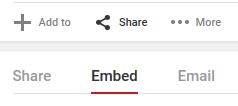
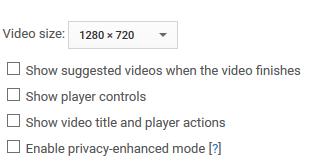
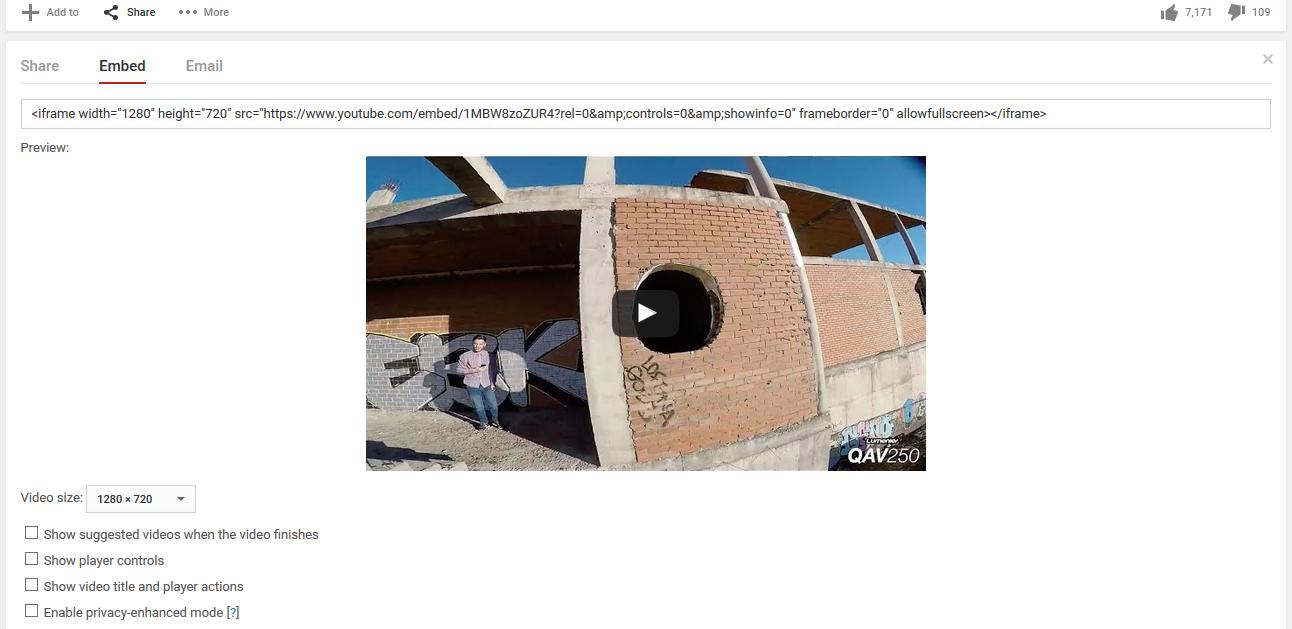
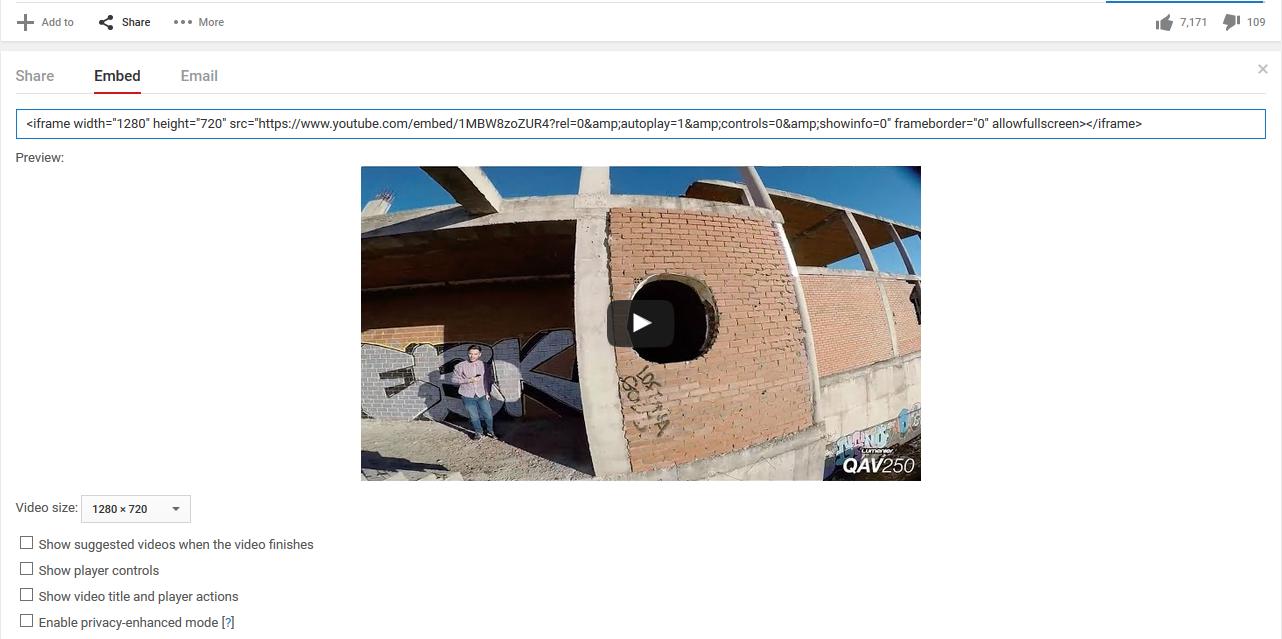
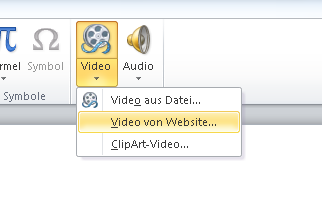
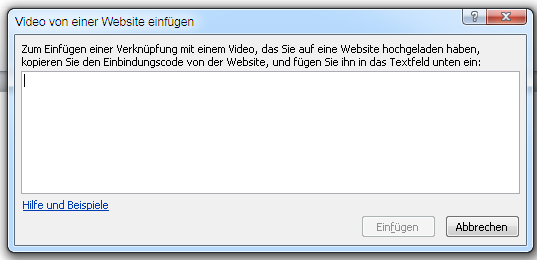
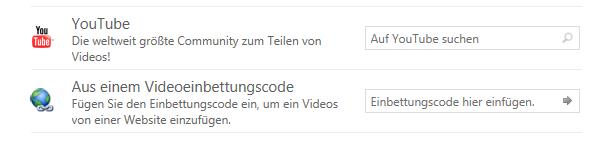
No responses yet